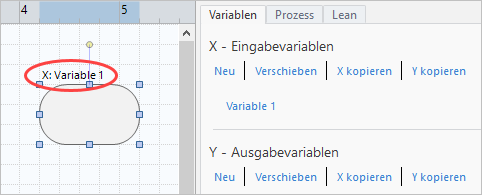Ziele
Weitere Informationen zu Abbildungen
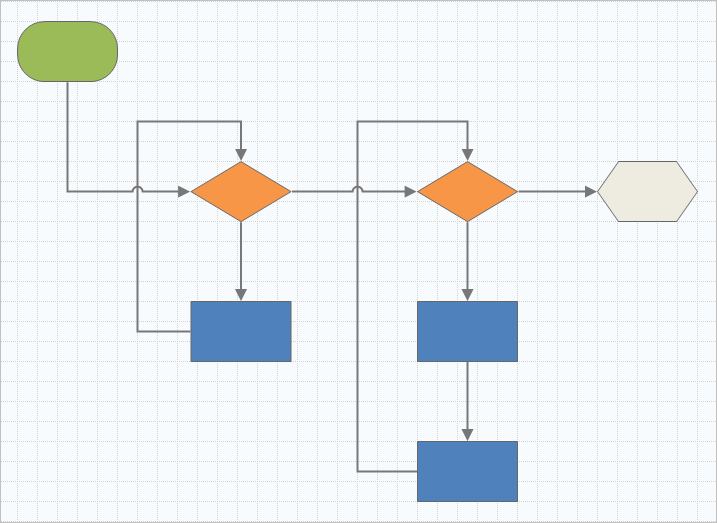
Prozessabbildung
Verwenden Sie eine Prozessabbildung, um den sequenziellen Ablauf und die Beziehung der Schritte in einem Prozess oder einer Prozedur zu veranschaulichen.
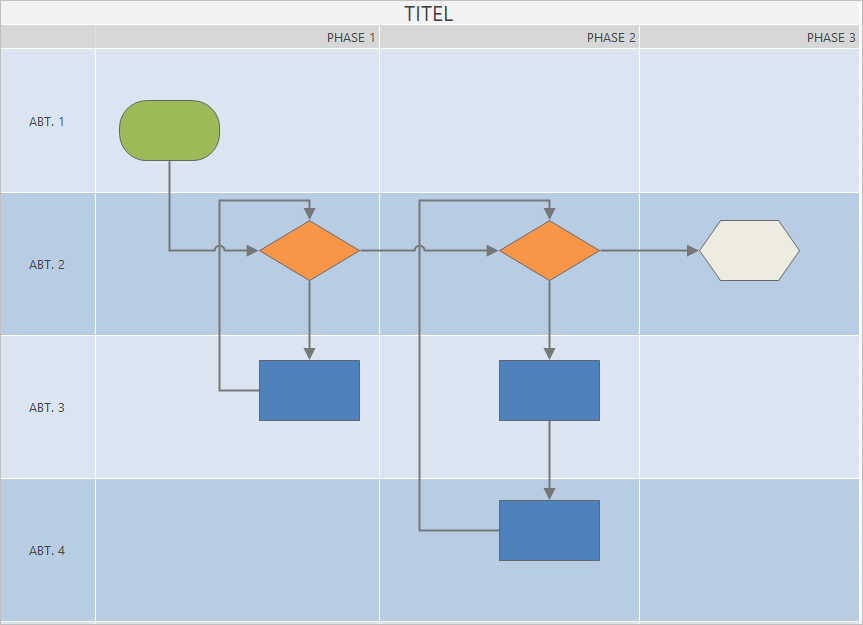
Funktionsübergreifende Prozessabbildung
Verwenden Sie eine funktionsübergreifende Prozessabbildung, um die sequenziellen Schritte eines Prozesses oder einer Prozedur abteilungs- und phasenübergreifend zu veranschaulichen. Abteilungen (auch Swimlanes („Schwimmbahnen“) genannt) unterteilen die Schritte horizontal. Phasen unterteilen die Schritte vertikal.
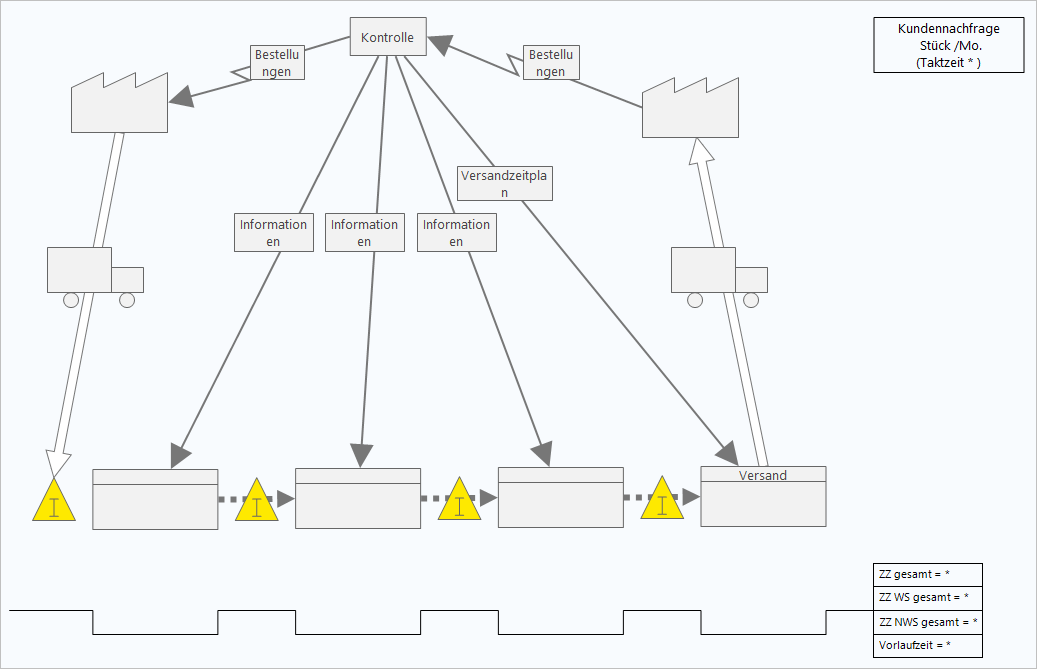
Wertstromabbildung
Verwenden Sie eine Wertstromabbildung, um zu zeigen, wie Materialien und Informationen durch den Wertstrom fließen. Eine Wertstromabbildung des aktuellen Zustands hilft Ihnen, Verschwendung zu identifizieren und sich einen verbesserten zukünftigen Zustand vorzustellen.
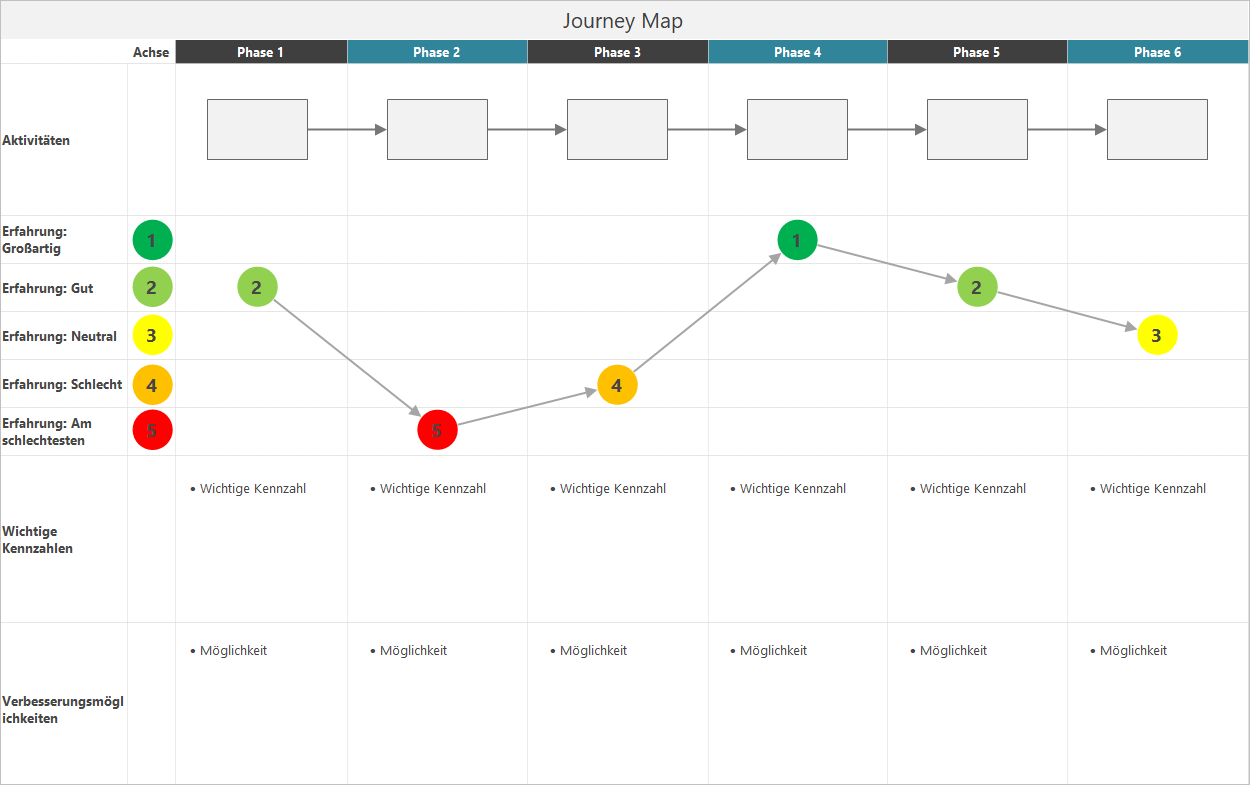
Journey Map
Verwenden Sie eine Journey Map, um den Prozess zu veranschaulichen, den eine Person durchläuft, während sie eine Aufgabe erfüllt.
Hinzufügen einer Prozessabbildung
Fügen Sie eine Prozesslandkarte hinzu, um den Ablauf Ihres Prozesses zu beschreiben.
- Wählen Sie im Navigatorbereich die Option aus Werkzeug hinzufügen, um Prozessabbildung die Liste der verfügbaren Prozesszuordnungsvorlagen anzuzeigen. Sie können auch die Liste der Werkzeuge durchsuchen oder den Namen des Werkzeugs in das Suchen Feld eingeben.
- Wählen Sie Erstellen aus, um das Tool zu Ihrem Projekt hinzuzufügen.
Hinzufügen von Formen und Verbindern
Fügen Sie Formen und Verbinder hinzu, um die Schritte und den Ablauf eines Prozesses visuell darzustellen.
- Fügen Sie Formen hinzu.
-
Wählen Sie die Startform
 aus, und aktivieren Sie
den Workspace. Geben Sie während der Auswahl der Form Text ein, um die
Startform zu identifizieren.
aus, und aktivieren Sie
den Workspace. Geben Sie während der Auswahl der Form Text ein, um die
Startform zu identifizieren.
-
Wählen Sie die Entscheidungsform
 aus, und aktivieren Sie den Workspace. Geben
Sie während der Auswahl der Form Text ein, um die Entscheidungsform zu
identifizieren.
aus, und aktivieren Sie den Workspace. Geben
Sie während der Auswahl der Form Text ein, um die Entscheidungsform zu
identifizieren.
-
Wählen Sie die Startform
- Verbinden Sie die Formen.
-
Wählen Sie den rechtwinkligen Verbinder aus
 , und halten Sie dann den Mauszeiger auf die
Startform
, und halten Sie dann den Mauszeiger auf die
Startform
- Wenn die Ankerpunkte auf der Startform angezeigt werden, wählen Sie einen aus, und ziehen Sie ihn an einen Ankerpunkt auf der Entscheidungsform. Ankerpunkte halten die Formen verbunden, wenn Sie sie auf der Karte verschieben.
-
Wählen Sie den rechtwinkligen Verbinder aus
- Fahren Sie mit der Abbildung Ihres Prozesses fort.
Tipp
Wenn Sie dieselbe Form mehrmals hinzufügen möchten, wählen Sie die Schaltfläche Mehrfach einfügen aus, wählen Sie die Form in der Galerie aus, und wählen Sie dann die Karte oder Abbildung aus, auf der die Form angezeigt werden soll. Fahren Sie mit der Auswahl der Karte fort, bis Sie so viele Formen hinzugefügt haben, wie Sie benötigen. Wählen Sie Mehrfach einfügen erneut aus, um es zu deaktivieren. Sie können auch mit Konnektoren verwenden Mehrfach einfügen.
Hinzufügen von Variablen zu einer Form
Sie können X-Variablen, Y-Variablen, Lean-Daten und Prozessdaten zu Formen in einer Prozessabbildung hinzufügen, kopieren und verschieben, um besser zu verstehen, welche Variablen das Ergebnis der einzelnen Schritte beeinflussen.
Im vorherigen Kapitel haben Sie eine X-Variable aus einer Form in einem Brainstorming-Tool erstellt. Jetzt können Sie diese X-Variable in eine Form in der Prozessabbildung verschieben.
- Wählen Sie in der Prozessabbildung eine Form aus.
- Öffnen Sie im Aufgabenbereich die Registerkarte Variablen. Wählen Sie unter X - Eingabevariablen die Option Verschieben aus.
- Wählen Sie im Datenauswahl Dialogfeld die Variable aus und wählen Sie OK dann aus.Der Variablenname wird im Aufgabenbereich angezeigt.
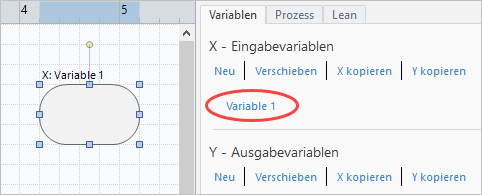
Anzeigen von Daten in einer Abbildung
Nachdem Sie einer Form Daten hinzugefügt haben, können Sie sie in der Abbildung anzeigen, um zu sehen, worauf Sie Ihre Aufmerksamkeit richten müssen.
Standardmäßig werden X-Variablen über der Form und Y-Variablen unter der Form angezeigt. Um die Position zu ändern oder andere Shape-Daten anzuzeigen, führen Sie die folgenden Schritte aus.
- Klicken Sie mit der rechten Maustaste auf die Form und wählen Sie dann aus.
- Wählen Sie im Dialogfeld Formdaten auswählen und anordnen variable Datenfelder aus, die relativ zur ausgewählten Form positioniert werden sollen. Ziehen Sie z. B. unter X-Variablenauf das Shape, positionieren Sie Name es, und wählen Sie OKdann aus.In diesem Beispiel wird der Variablenname über der Form angezeigt.